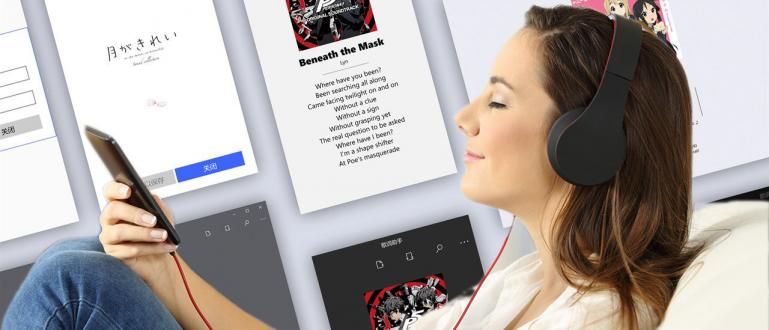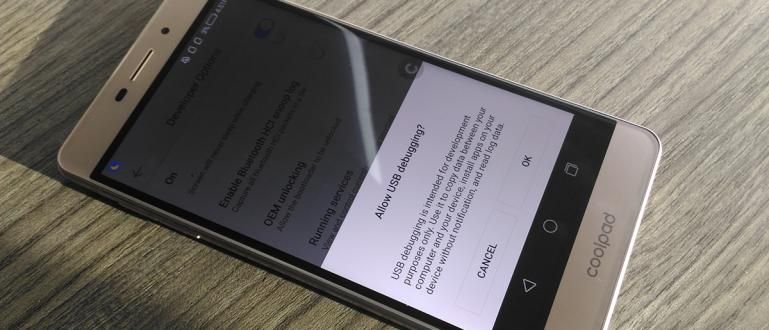Zajímá vás, jak změnit tapetu na notebooku s Windows 7, 8 a 10? Jaka se podělí o to, jak změnit tapetu notebooku nejjednoduššími způsoby.
Tapeta je jednou z nejčastěji měněných věcí na různých zařízeních, včetně notebooků. Změna nálada, trend nebo nálada mohou být důvodem, proč lidé mění tapetu.
Proto je velmi důležité vědět, jak změnit tapetu na svém notebooku, abyste mohli tapetu, kterou používáte, přizpůsobit své náladě a podobně.
ApkVenue se tentokrát podělí o tipy, jak změnit tapetu pro notebooky HP, ASUS, Acer a další značky pro OS Windows 7 a Windows 10.
Jak změnit tapetu na notebooku se systémem Windows 7
I když jsem nedostal aktualizace opět, Windows 7 je stále a operační systém který je široce používán v Indonésii.
Jeho nižší hmotnost ve srovnání s Windows 10 a jeho funkce, které jsou stále relativně kompletní, způsobují, že se mnoho lidí zdráhá přejít z Windows 7.
Pro vás věrné uživatele Windows 7 se ApkVenue podělí o několik tipů, jak změnit tapetu notebooku Windows 7 pro vás všechny.
Jak změnit tapetu na ASUS, HP, Lenovo a dalších noteboocích pomocí ovládacího panelu
Jak změnit první tapetu notebooku Windows 7, kterou bude ApkVenue sdílet pomocí nabídky Kontrolní panel za prvé.
Chcete-li změnit skvělé tapety, musíte provést několik kroků Kontrolní panel a zde jsou kompletní kroky.
- Krok 1 - Vstupte do nabídky Kontrolní panel pomocí tlačítka nabídky Start a vyberte Kontrolní panel.

- Krok 2 - Poté vyberte nabídku Změnit pozadí plochy který je pod nabídkou Vzhled a přizpůsobení.

- Krok 3 - Vyberte obrázek, který chcete použít. Pokud obrázek není ve výběru viditelný, vyhledejte jej stisknutím tlačítka Broswe.

- Krok 4 - Jídelní lístek Umístění obrázku Pomocí něj si můžete vybrat polohu obrázku podle toho, co chcete.

- Krok 5 - Můžete použít menu Zamíchat pro výběr více snímků současně, které se mají střídavě zobrazovat v určitou dobu.

Jak změnit tapetu na noteboocích Acer, Lenovo, HP a dalších pomocí pravého kliknutí
Kromě procházení menu Kontrolní panelJak změnit tapetu na ASUS, Acer a dalších laptopech lze také provést přímo z plocha počítače.
Zde je několik kroků, pomocí kterých můžete změnit tapetu notebooku přímo plocha počítače.
- Krok 1 - Vstoupil do plocha počítače, poté klikněte pravým tlačítkem a vyberte nabídku Přizpůsobit. Tato nabídka otevře další okno výběru.

- Krok 2 - Po otevření okna možností vyberte nabídku Změnit pozadí plochy který je v levém dolním rohu.

Krok 3 - Po přesměrování do nabídky okna s dalšími možnostmi si stačí vybrat obrázek podle toho, co chcete.
Krok 4 - Můžete také použít menu Umístění obrázku a také menu Zamíchat totéž, co Jaka vysvětlil dříve.

Dva způsoby, jak změnit tapetu notebooku Windows 7, kterou ApkVenue sdílel, jsou nakonec vlastně stejné, můžete si vybrat ten nejjednodušší způsob, jak chcete.
Jak změnit tapetu na notebooku se systémem Windows 8
Přestože je Windows 8 klasifikován jako Operační systém který je méně populární než Windows 7 nebo Windows 10, bude ApkVenue nadále diskutovat o tom, jak změnit tapetu ve Windows 8.
Windows 8 má displej, který je pro uživatele docela matoucí, díky čemuž je klasifikován jako jeden z neúspěšných produktů společnosti Microsoft.
V tomto matoucím vzhledu nabízí Windows 8 svým uživatelům stále možnost změnit vzhled tapety a zde je více informací.
Jak změnit tapetu na notebooku se systémem Windows 8
Existuje několik kroků, které musíte udělat, abyste mohli změnit zobrazení tapety na notebooku s OS Windows 8, a zde jsou kompletní kroky.
- Krok 1 - Vstoupil do Startovací obrazovka, název úvodní obrazovky, ke které přistupujete OS toto stisknutím klávesy Windows.

- Krok 2 - Do vyhledávacího pole zadejte Změňte pozadí a barvy na Starta otevřete nabídku zobrazenou vyhledávačem.

- Krok 3 - Po kliknutí na výsledky vyhledávání se zobrazí nabídka Přizpůsobit. V této nabídce si můžete vybrat obrázek, který chcete použít jako tapetu, a také barevný motiv Startovací obrazovka My.

Jak změnit tapetu notebooku Windows 10
Kromě Windows 7 má Windows 10 také velké množství uživatelů v Indonésii. Nejnovější operační systém Windows má oproti Windows 7 své výhody.
Pro počítače s poměrně vysokými specifikacemi a také nové notebooky obvykle používají jako aktuální OS Windows 10.
K tomu ApkVenue připravilo i to, jak změnit tapetu notebooku Windows 10, kterou můžete svůj notebook zatraktivnit.
Jak změnit tapetu pro notebooky HP, ASUS, Acer a další prostřednictvím nabídky Nastavení
Existuje několik způsobů, jak změnit tapetu notebooku pro operační systém Windows 10, a první metodou, kterou bude ApkVenue diskutovat, je způsob, který používá nabídku nastavení.
Chcete-li změnit obrázek tapety tímto způsobem, musíte provést několik kroků. Zde jsou úplné kroky.
- Krok 1 - Klepněte na ikonu Okna v levém dolním rohu notebooku za nabídkou nastavení klikněte na nabídku.

- Krok 2 - Po menu nastavení vybráno, objeví se nové okno výběru. Vyberte nabídku Personalizace pro změnu tapety.

- Krok 3 - Chcete-li tapetu nahradit obrázkem, který jste si dříve připravili, změňte možnosti pod sloupcem Pozadí s Obrázek.

- Krok 4 - Vyberte požadovaný obrázek vyhledáváním kliknutím na nabídku Vyhledávání a vyhledejte obrázek ve složce, kam jste jej vložili.

Jak přímo změnit tapetu notebooku pro Lenovo, ASUS, Acer a další
Jak změnit tapetu na tomto druhém notebooku se systémem Windows 10 je ve skutečnosti mnohem jednodušší než předchozí metoda.
Existují 2 verze, jak změnit tento obrázek živé tapety a kroky jsou ještě jednodušší a následující je úplné vysvětlení.
Verze 1
Krok 1 - Otevřete složku, do které jste uložili fotografii, kterou chcete nastavit jako tapetu.
Krok 2 - Klikněte pravým tlačítkem na fotografii a vyberte nastavit jako pozadí plochy. Automaticky se vaše tapeta změní.

Verze 2
Krok 1 - Přejděte na plochu notebooku a poté klikněte pravým tlačítkem na plochu.
Krok 2 - Vyberte nabídku Přizpůsobit pro zobrazení okna nastavení tapety a také motivu vašeho notebooku.

- Krok 3 - Chcete-li tapetu nahradit dříve připraveným obrázkem, změňte možnosti Pozadí s Obrázeka vyhledejte požadovaný obrázek Vyhledávání.

Všechny tyto způsoby změny tapety Windows 10 lze stále používat, stačí si vybrat ten, který je nejjednodušší a vyhovuje každému z vás.
To jsou některé způsoby, jak změnit tapetu na svém oblíbeném notebooku.
V tomto článku ApkVenue záměrně sdílí mnoho způsobů a také alternativ, jak změnit vzhled tapety na vašem notebooku, protože preference odlišní lidé.
Doufejme, že pomocí těchto tipů můžete změnit vzhled svého notebooku tak, aby byl osobnější a v souladu s vašimi příslušnými identitami.
Přečtěte si také články o Tech Hack nebo jiné zajímavé články z Restu Wibowo.